Απίστευτα προγράμματα για προσθήκη κειμένου σε βίντεο με τον οδηγό βήμα προς βήμα
Τα βίντεο έχουν γίνει πιο σημαντικά στις πλατφόρμες μέσων κοινωνικής δικτύωσης, καθώς χρησιμεύουν ως μέσο για την επικοινωνία ιδεών όχι μόνο μέσω εικόνων αλλά και μέσω λέξεων. Μερικές φορές η προσθήκη κειμένου σε ένα βίντεο ενισχύει τη συνολική του επίδραση. Στις σπιτικές ταινίες, για παράδειγμα, θα πρέπει να προστίθεται κείμενο άδειας προτού κοινοποιηθούν στο διαδίκτυο. Ή, εάν κάνετε μια ταινία ενός παιχνιδιού, ίσως θέλετε να συμπεριλάβετε υπότιτλους για να εξηγήσετε τις στρατηγικές.
Ακόμα κι αν το βίντεο που κατεβάσατε δεν έχει υπότιτλους, ίσως θελήσετε να τους προσθέσετε για να μπορείτε να το παρακολουθήσετε χωρίς κανένα πρόβλημα. Είναι ένα εξαιρετικό εργαλείο για να βεβαιωθείτε ότι οι πληροφορίες του βίντεό σας κολλάνε στους θεατές. Ακριβώς, θα σας δείξουμε υπέροχα και εντυπωσιακά εργαλεία προσθήκη κειμένου σε βίντεο σε Windows, Mac, online και iPhone. Ελέγξτε τα για να μάθετε περισσότερα.
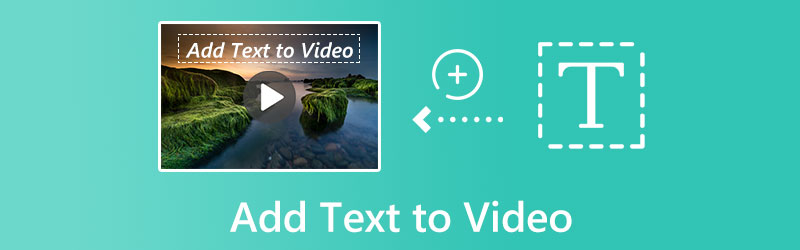
ΠΕΡΙΕΧΟΜΕΝΟ ΣΕΛΙΔΑΣ
- Μέρος 1. Πώς να προσθέσετε κείμενο σε ένα βίντεο (Συνιστάται)
- Μέρος 2. Άλλοι τρόποι προσθήκης κειμένου σε βίντεο σε Windows και Mac
- Μέρος 3. Πώς να προσθέσετε κείμενο σε βίντεο στο διαδίκτυο
- Μέρος 4. Πώς να προσθέσετε κείμενο σε βίντεο στο iPhone
- Μέρος 5. Συχνές ερωτήσεις σχετικά με την προσθήκη κειμένου σε βίντεο
Μέρος 1. Πώς να προσθέσετε κείμενο σε ένα βίντεο (Συνιστάται)
Μετατροπέας βίντεο Vidmore είναι ένα από τα καλύτερα προγράμματα για να σας βοηθήσει να στείλετε μηνύματα σε βίντεο χωρίς καμία ταλαιπωρία. Είτε θέλετε να προσθέσετε υπότιτλους, λεζάντα ή υδατογράφημα κειμένου, μπορείτε να το κάνετε χρησιμοποιώντας αυτό το πρόγραμμα. Το πρόγραμμα επεξεργασίας κειμένου σε αυτό το πρόγραμμα προσφέρει τυπικές επιλογές για την προσαρμογή στοιχείων όπως η γραμματοσειρά, το μέγεθος, ο τύπος, η στοίχιση, το στυλ χρώματος και η ταχύτητα με την οποία κινείται το κείμενο. Αξίζει επίσης να σημειωθεί ότι το πρόγραμμα διατηρεί την αρχική ποιότητα του βίντεο αφού προσθέσει λεζάντες ή υπότιτλους. Επιπλέον, η διαδικασία για τον τρόπο προσθήκης κειμένου σε ένα βίντεο είναι απλή λόγω της φιλικής διεπαφής χρήστη.
- Δημιουργήστε ένα υδατογράφημα για το βίντεο με κάποιο κείμενο.
- Τοποθετήστε το κείμενο στο σημείο που θέλετε σύροντας ή αλλάζοντας την τιμή της περιοχής.
- Μετατρέψτε, επεξεργαστείτε και βελτιώστε ελεύθερα αρχεία βίντεο και ήχου.
- Προσθέστε κείμενο σε MP4, MOV, FLV και άλλες μορφές αρχείων βίντεο.

Βήμα 1. Εισαγάγετε το βίντεο για σχολιασμό κειμένου στον μετατροπέα βίντεο
Για να ξεκινήσετε να εργάζεστε με το Vidmore Video Converter, πραγματοποιήστε λήψη του λογισμικού και εκτελέστε τον οδηγό εγκατάστασης. Για να εισαγάγετε το βίντεο και να προσθέσετε υπότιτλους, επιλέξτε Πρόσθεσε αρχεία από την επάνω κορδέλα της κύριας διεπαφής. Εναλλακτικά, τραβήξτε ένα κλιπ από τον ιστό και επεξεργαστείτε το.
Βήμα 2. Προσθέστε κείμενο στο βίντεο
Μετά την εισαγωγή της ταινίας σας, χρησιμοποιήστε το Προσθήκη υπότιτλου επιλογή για να προσθέσετε το κείμενο του υπότιτλου. Εάν κάνετε κλικ στο Προσθήκη ήχου κουμπί, θα μπορείτε να προσθέσετε ένα soundtrack στο βίντεό σας. Στο Επεξεργασία μενού, θα βρείτε περισσότερες επιλογές επεξεργασίας βίντεο.
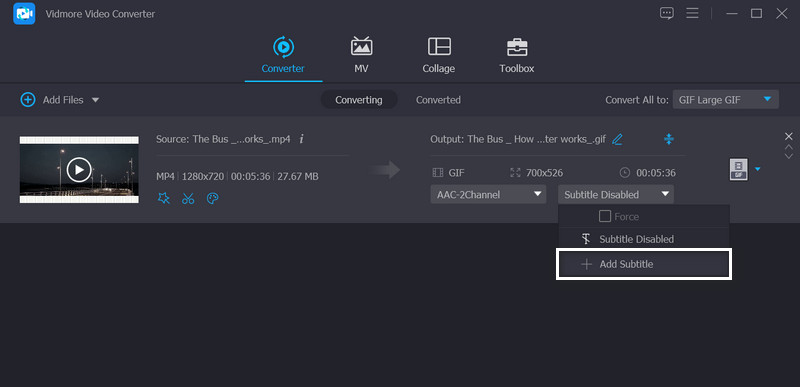
Εάν θέλετε η εφαρμογή να προσθέσει κείμενο στο βίντεο ως υδατογράφημα, κάντε κλικ στο Επεξεργασία μενού και μεταβείτε στο Στάθμη ύδατος αυτί. Κάτω από αυτήν την καρτέλα, επιλέξτε την επιλογή Κείμενο και εισαγάγετε τις πληροφορίες που θέλετε στο πεδίο. Στη συνέχεια, θα εμφανιστεί στο βίντεο. Στη συνέχεια, χτυπήστε το Εντάξει κουμπί για να εφαρμόσετε τις αλλαγές.
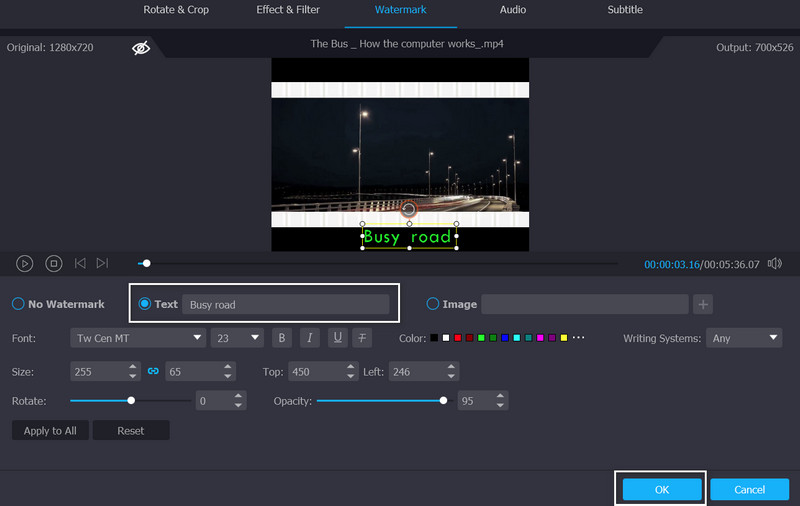
Βήμα 3. Κρατήστε το τελικό βίντεο
Αφού αποφασίσετε για μια μορφή ή μια συσκευή, μπορείτε να ολοκληρώσετε τη διαδικασία κάνοντας κύλιση προς τα κάτω προς τα κάτω και κάνοντας κλικ στο Μετατροπή όλων επιλογή.
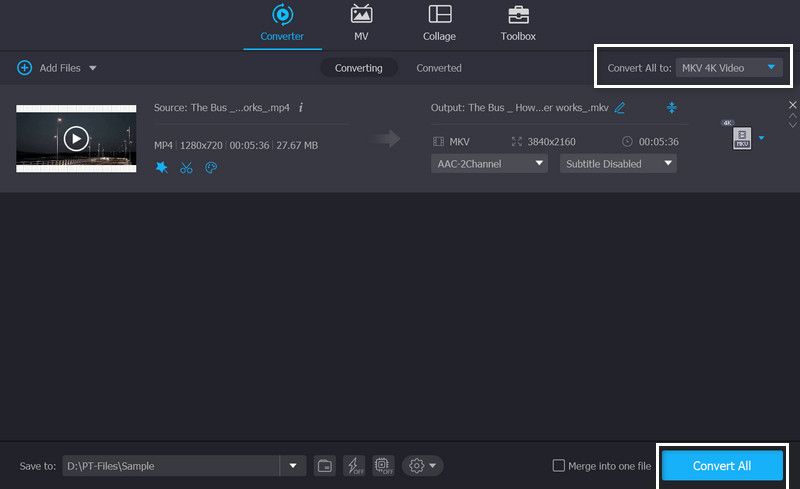
Μέρος 2. Άλλοι τρόποι προσθήκης κειμένου σε βίντεο σε Windows και Mac
Η προσθήκη κειμένου και εφέ σε βίντεο με προγράμματα επεξεργασίας βίντεο Windows και επεξεργαστές βίντεο Mac μπορεί να πραγματοποιηθεί με τα εργαλεία που θα παρουσιάσουμε παρακάτω. Μπορείτε να βασιστείτε σε αυτά τα προγράμματα που θα σας προσφέρουν τα επιθυμητά αποτελέσματα και θα σας βοηθήσουν να μεταφέρετε το μήνυμα των βίντεό σας πιο καθαρά και ομαλά. Χωρίς να μιλάτε πολύ, ρίξτε μια ματιά στις εφαρμογές.
1. Πρεμιέρα
Για να βεβαιωθείτε ότι η δημιουργία της Πρεμιέρας σας είναι ακριβώς όπως θέλετε, μπορείτε να προσαρμόσετε τα πάντα μέσα στην εφαρμογή, συμπεριλαμβανομένων του χρώματος, του μεγέθους, του κειμένου και της κινούμενης εικόνας. Υπάρχουν τουλάχιστον πέντε διαφορετικοί τρόποι προσθήκης κειμένου στο Premiere Pro. Αυτό περιλαμβάνει τους τίτλους έναρξης, τους τίτλους λήξης, τον χρόνο και τον τόπο, τις χρονικές ακολουθίες και τους διαλόγους. Μπορείτε να βασιστείτε στα παρακάτω βήματα για να μάθετε πώς να προσθέτετε κείμενο στην Πρεμιέρα.
Βήμα 1. Κατεβάστε και εγκαταστήστε την εφαρμογή στον υπολογιστή σας και ανοίξτε το στοχευόμενο έργο βίντεο για επεξεργασία.
Βήμα 2. Πιάστε ένα πλαίσιο κειμένου και αφήστε το στην ταινία σας ενώ χρησιμοποιείτε το εργαλείο Τύπος. Μετά από αυτό, μπορείτε να αρχίσετε να πληκτρολογείτε.
Βήμα 3. Κάντε αλλαγές κειμένου. Μπορείτε να αλλάξετε τη γραμματοσειρά, το χρώμα του κειμένου, το μέγεθος του κειμένου και πολλά άλλα επιλέγοντας το Γραφικά πίνακα από τη γραμμή χώρου εργασίας και χρησιμοποιώντας τις επιλογές κάτω Βασικά Γραφικά. Στη συνέχεια, μπορείτε να κάνετε κίνηση στο κείμενό σας χρησιμοποιώντας το Έλεγχοι εφέ πίνακας.
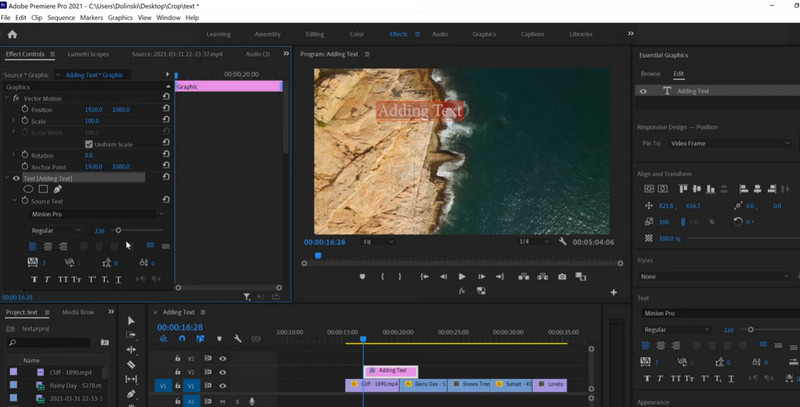
2. Final Cut Pro
Η διαδικασία προσθήκης τίτλων ή κειμένου στο βίντεο και το έργο σας φαίνεται να είναι πολύ απλή. Στην πραγματικότητα, είναι! Όταν χρησιμοποιείτε το Final Cut Pro. Επιπλέον, μπορείτε να επιλέξετε από πολλές επιλογές τόσο για κείμενο όσο και για επικεφαλίδες. Για να φτάσετε στην ουσία, ακολουθούν τα βήματα για τον τρόπο προσθήκης κειμένου στο Final Cut Pro.
Βήμα 1. Για να εισαγάγετε τίτλους στο Final Cut Pro X, επιλέξτε Επεξεργασία > Σύνδεση τίτλου > Βασικός τίτλος. Με αυτόν τον τρόπο θα εισαχθεί ένας τίτλος ακριβώς στη μέση του επιλεγμένου κλιπ στη γραμμή χρόνου.
Βήμα 2. Το Επιθεωρητής κειμένου εμφανίζεται στα δεξιά μόλις κάνετε κλικ στον τίτλο και αρχίσετε να μπαίνετε.
Βήμα 3. Εδώ μπορείτε να τροποποιήσετε μικρές λεπτομέρειες όπως γραμματοσειρά, μέγεθος, θέση, στοίχιση, απόσταση, παρακολούθηση και ούτω καθεξής. Γρήγορα και εύκολα, σωστά;
3. Καμτάσια
Όταν πρόκειται για τη λήψη βίντεο υψηλής ευκρίνειας στην οθόνη του υπολογιστή σας, το Camtasia είναι μια δημοφιλής επιλογή. Έχει τη δυνατότητα να παράγει ένα ευρύ φάσμα βίντεο, συμπεριλαμβανομένων εκείνων για χρήση στο YouTube, σε διαφημιστικές καμπάνιες, εκπαιδευτικές παρουσιάσεις και αλλού. Πάνω απ 'όλα, μπορεί να βοηθήσει τους χρήστες να προσθέσουν κείμενο σε βίντεο. Τούτου λεχθέντος, εδώ είναι πώς μπορείτε να προσθέσετε κείμενο στο Camtasia.
Βήμα 1. Εκκινήστε το Camtasia Studio στον φορητό υπολογιστή ή τον επιτραπέζιο υπολογιστή σας.
Βήμα 2. Για να εισαγάγετε βίντεο από τον σκληρό δίσκο του υπολογιστή σας, επιλέξτε Εισαγωγή πολυμέσων στην επάνω αριστερή γωνία του προγράμματος και, στη συνέχεια, εντοπίστε τα βίντεο που θέλετε να χρησιμοποιήσετε.
Βήμα 3. Το κάτω χρονοδιάγραμμα είναι όπου μπορείτε να αποθέσετε το βίντεό σας. Για να εισαγάγετε ένα μήνυμα προώθησης, επιλέξτε Επεξηγήσεις από την κύρια γραμμή εργαλείων και, στη συνέχεια, κάντε κλικ στο Προσθήκη επεξήγησης κουμπί.
Βήμα 4. Στη συνέχεια, εισαγάγετε το κείμενο που θέλετε να εμφανίζεται στο βίντεο στο πλαίσιο εισαγωγής. Μόλις πατήσετε enter, το κείμενο θα εμφανιστεί στο παράθυρο προεπισκόπησης στην επάνω δεξιά γωνία της διεπαφής.
Βήμα 5. Επιτέλους, όταν είστε έτοιμοι να εξαγάγετε το κομμάτι βίντεο και το βίντεο επικάλυψης κειμένου από το Camtasia στον υπολογιστή σας, στο YouTube ή σε μια μονάδα cloud, κάντε κλικ στο Παρηγαγε και ΜΟΙΡΑΣΟΥ κουμπί.
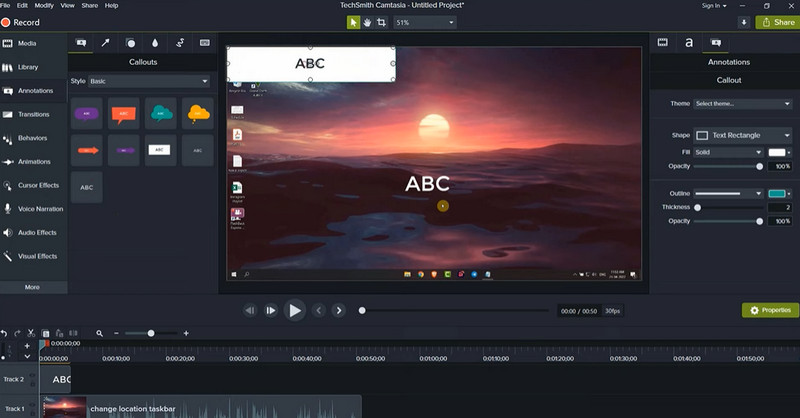
4. HitFilm
Αν και δεν έχει δει πολλές ενημερώσεις πρόσφατα, είναι δωρεάν και πολύ λιγότερο τρομακτικό στη χρήση από άλλα προγράμματα επεξεργασίας κειμένου σε βίντεο στο διαδίκτυο. Για να μάθετε πώς να προσθέτετε κείμενο στο HitFilm, ακολουθήστε τα παρακάτω βήματα.
Βήμα 1. Για να δημιουργήσετε έναν νέο τίτλο, μεταβείτε στο Συντάκτης πίνακα και κάντε κλικ Νέος Συνδετήρας, ακολουθούμενη από Κείμενο.
Βήμα 2. Μόλις αρχίσετε να πληκτρολογείτε, θα δείτε το κείμενό σας να εμφανίζεται στο Θεατής.
Βήμα 3. Όταν τελειώσετε, επιστρέψτε στο Επιλογή εργαλείο ώστε να μπορείτε να επανατοποθετήσετε το κείμενο εάν είναι απαραίτητο.
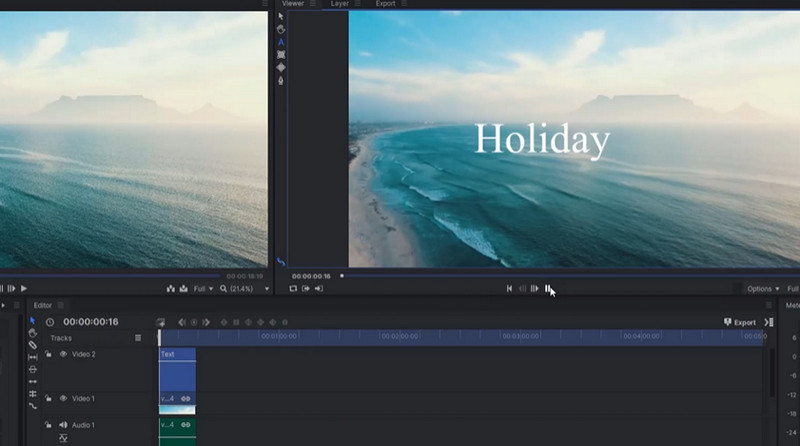
5. Shotcut
Η δημιουργία βίντεο επαγγελματικής ποιότητας δεν ήταν ποτέ πιο εύκολη από ό,τι με αυτό το πρόγραμμα επεξεργασίας βίντεο ανοιχτού κώδικα. Οι δυνατότητες προσθήκης κειμένου του Shotcut είναι απλές στην κατοχή.
Βήμα 1. Τοποθετήστε το κείμενό σας στη γραμμή χρόνου όπου θέλετε να εμφανίζεται. Μπορείτε να προσθέσετε κείμενο σε συγκεκριμένα πλαίσια κάνοντας κλικ και σύροντας.
Βήμα 2. Τώρα, επιλέξτε Προτιμήσεις. Απλά χτυπήστε το συν υπογράψτε για να συνεχίσετε. Αναζήτηση για Κείμενο: Απλό, που βρίσκεται στο βίντεο αυτί.
Βήμα 3. Κάντε κλικ στο βίντεο επιλογή, και είστε έτοιμοι.
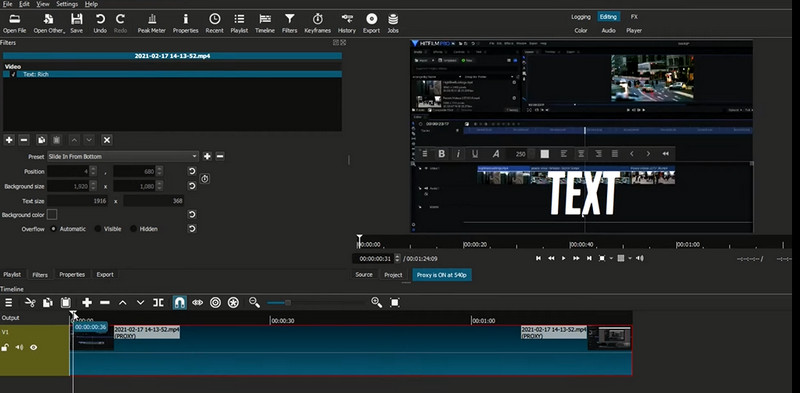
6. GIMP
Το GIMP είναι μια ολοκληρωμένη δωρεάν εναλλακτική λύση στο Adobe Photoshop που προσφέρει πολλές από τις ίδιες δυνατότητες. Χρησιμοποιήστε το GIMP για να προσθέσετε κείμενο ακολουθώντας τα παρακάτω βήματα.
Βήμα 1. Πρώτα, μεταβείτε στην εργαλειοθήκη σας και επιλέξτε το Κείμενο εργαλείο.
Βήμα 2. Το δεύτερο βήμα είναι να σχεδιάσετε ένα πλαίσιο κειμένου κάνοντας κλικ και σύροντας οπουδήποτε στην εικόνα σας.
Βήμα 3. Το επόμενο βήμα είναι να επιλέξετε μια γραμματοσειρά και να εισαγάγετε το περιεχόμενό σας.
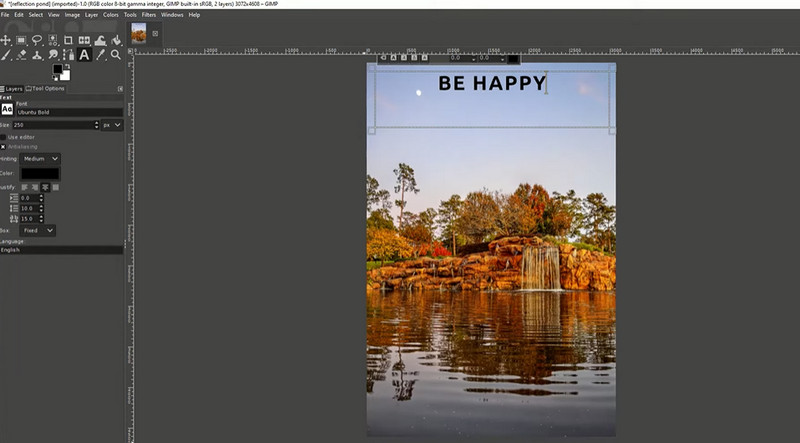
Μέρος 3. Πώς να προσθέσετε κείμενο σε βίντεο στο διαδίκτυο
Το διαδικτυακό πρόγραμμα Kapwing σάς επιτρέπει να προσθέτετε ελεύθερα κείμενο σε βίντεο. Μπορείτε εύκολα να προσθέσετε κείμενο σε βίντεο απλά σύροντάς τα και αποθέτοντάς τα σε αυτό το διαδικτυακό εργαλείο.
Βήμα 1. Μπορείτε να επικολλήσετε έναν σύνδεσμο στο βίντεό σας ή να το ανεβάσετε απευθείας από τη συσκευή σας.
Βήμα 2. Για να προσθέσετε κείμενο, επιλέξτε το Κείμενο αυτί. Σε όλη την ταινία σας, μπορείτε να αλλάξετε το στυλ, το χρώμα, το μέγεθος ή τη διάρκεια της γραμματοσειράς, καθώς και να προσθέσετε κινούμενα σχέδια ή εφέ και να προσθέσετε κείμενο μιμιδίου σε βίντεο.
Βήμα 3. Αφού κατεβάσετε ή δημιουργήσετε έναν σύνδεσμο URL για το βίντεό σας, εξάγετε το και μοιραστείτε το με οποιονδήποτε θέλετε.
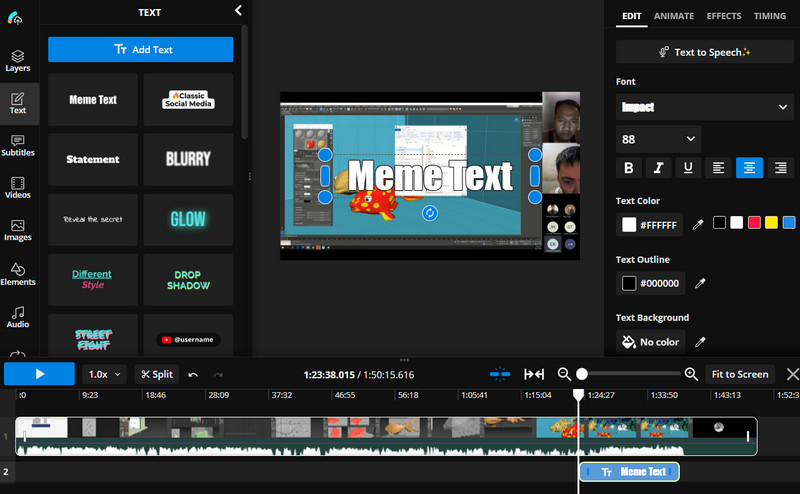
Μέρος 4. Πώς να προσθέσετε κείμενο σε βίντεο στο iPhone
Εάν θέλετε να προσθέσετε κείμενο σε βίντεο στο iPhone, δείτε τα παρακάτω προγράμματα.
1. iMovie
Μπορείτε επίσης να μάθετε πώς να προσθέτετε κείμενο στο iMovie χρησιμοποιώντας το iPhone σας. Είναι ένα εξαιρετικό πρόγραμμα για εκείνους τους χρήστες που αναζητούν την ευκολία.
Βήμα 1. Αποκτήστε το πρόγραμμα από το App Store και ανοίξτε το βίντεο που θέλετε να επεξεργαστείτε.
Βήμα 2. Πατήστε το επεξεργασία κουμπί και πατήστε το Κείμενο επιλογή στο κάτω μέρος της οθόνης σας.
Βήμα 3. Στη συνέχεια, προσθέστε το κείμενο που θέλετε στο βίντεο.
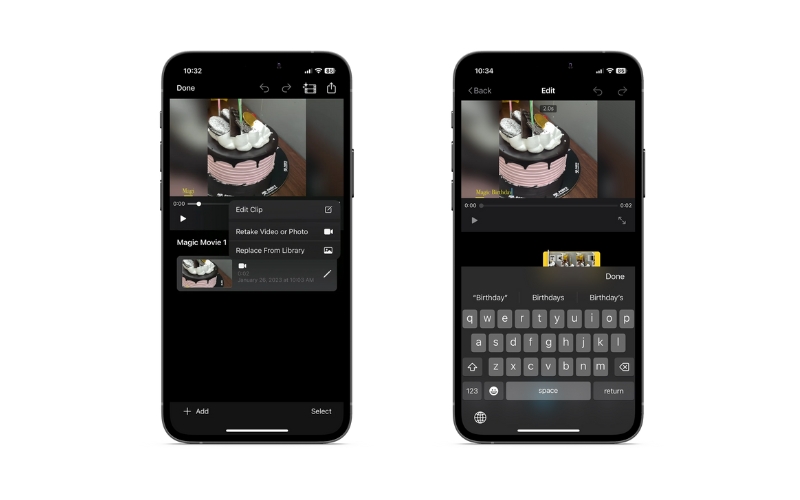
2. TikTok
Εάν θέλετε να μάθετε πώς να προσθέτετε κείμενο σε βίντεο TikTok για να μεταφέρετε καλά το μήνυμά σας, είστε σε καλό δρόμο. Δείτε τη διαδικασία παρακάτω.
Βήμα 1. Ανοίξτε το στοχευόμενο βίντεο στο TikTok και πατήστε το Κείμενο εικονίδιο στη δεξιά πλευρά του μενού
Βήμα 2. Στη συνέχεια, πληκτρολογήστε το κείμενο που θέλετε και επεξεργαστείτε τις ιδιότητες σύμφωνα με το γούστο σας
Βήμα 3. Αποθηκεύστε τις αλλαγές στη συνέχεια.
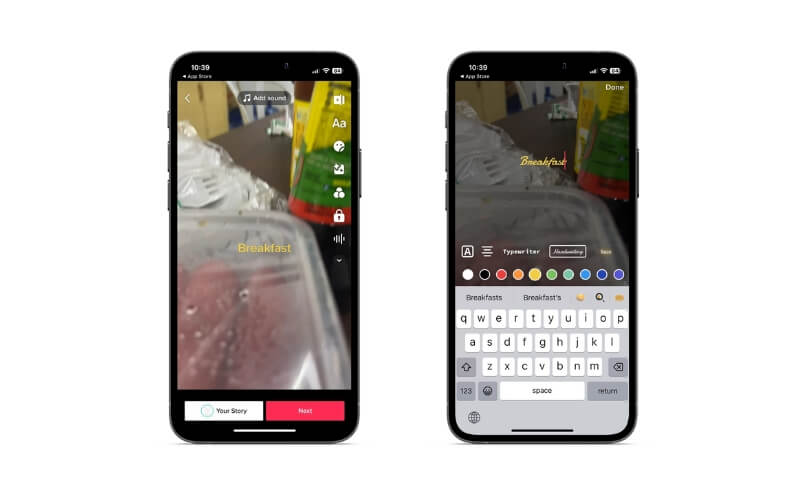
3. Reel Maker
Με το Reel Maker, μπορείτε να μάθετε πώς να προσθέτετε κείμενο σε τροχούς γρήγορα. Οι αλλαγές που μπορείτε να κάνετε είναι η επεξεργασία κειμένου, η προσθήκη πολλών βίντεο κ.λπ.
Βήμα 1. Εγκαταστήστε την εφαρμογή για κινητά στο iPhone σας και εκκινήστε την.
Βήμα 2. Ανοίξτε τον κύλινδρο και πατήστε το Κείμενο μενού για προσθήκη και επεξεργασία κειμένου σε τροχούς.
Βήμα 3. Τέλος, πατήστε το Σώσει κουμπί στην επάνω δεξιά γωνία της οθόνης σας.
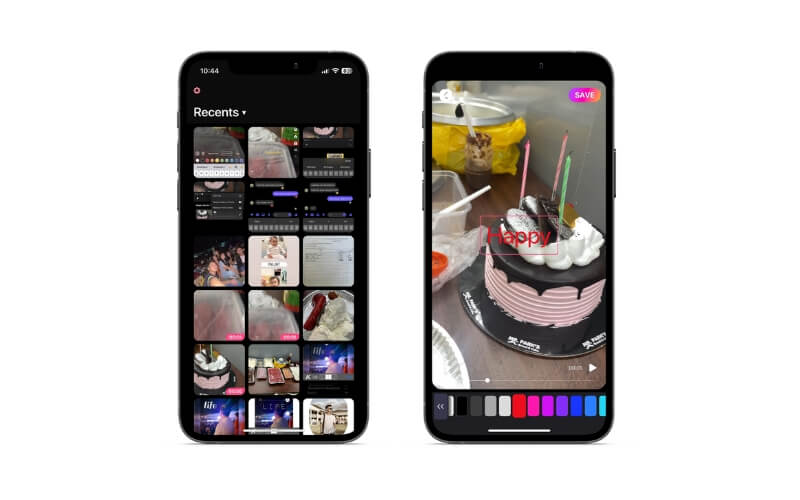
4. ProCreate
Το Procreate είναι ένα φθηνό πρόγραμμα υψηλής ποιότητας για ψηφιακούς καλλιτέχνες όλων των γραμμών. Ο καθένας μπορεί να φτιάξει τους δικούς του πίνακες, σκίτσα, γράμματα με το χέρι και κινούμενα σχέδια χάρη στην ελκυστική και φιλική προς το χρήστη διεπαφή της εφαρμογής και την πληθώρα επιλογών εξατομίκευσης. Μάθετε πώς μπορείτε να προσθέσετε κείμενο στο Procreate με την παρακάτω περιγραφή.
Βήμα 1. Πρώτα, ανοίξτε το Εργαλείο ενεργειών (το εικονίδιο με το κλειδί) στην επάνω αριστερή γωνία του καμβά Procreate.
Βήμα 2. Κάντε κλικ Προσθήκη, ακολουθούμενη από Προσθέστε κείμενο.
Βήμα 3. Θα εμφανιστεί ένα πλαίσιο κειμένου και μπορείτε να εισαγάγετε το επιθυμητό κείμενο, ενώ έχετε επίσης την επιλογή να προσαρμόσετε τη γραμματοσειρά, το μέγεθος και το στυλ με μερικές πινελιές.
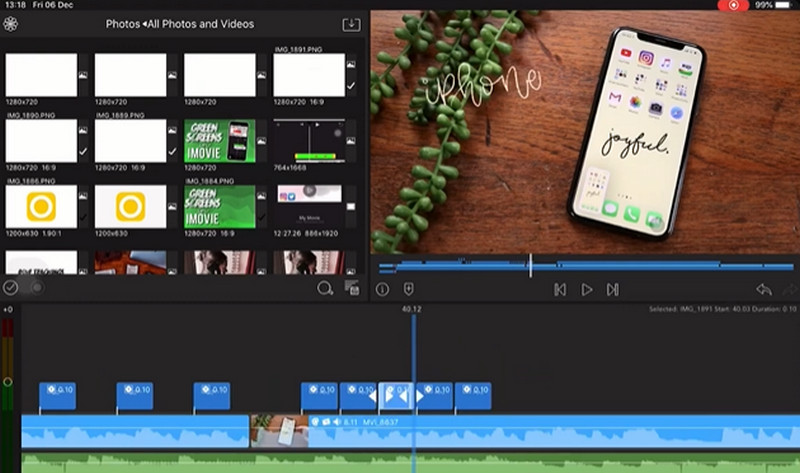
Μέρος 5. Συχνές ερωτήσεις σχετικά με την προσθήκη κειμένου σε βίντεο
Πώς να προσθέσετε κείμενο σε βίντεο YouTube;
Μπορείτε να προσθέσετε το υδατογράφημα κειμένου που δημιουργήσατε στα βίντεό σας στο YouTube από Ρυθμίσεις. Παω σε Προσαρμογή > Επωνυμία. Στη συνέχεια, ανεβάστε το υδατογράφημα κειμένου σας πατώντας Μεταφόρτωση.
Πώς να προσθέσετε κείμενο σε βίντεο στο Android;
Προγράμματα όπως το Inshot μπορεί να λειτουργήσουν ως πρόγραμμα για την προσθήκη κειμένου στα βίντεό σας. Μπορείτε επίσης να προσθέσετε emojis, μιμίδια και εικόνες.
Μπορώ να αφαιρέσω κείμενο από το βίντεο;
Ναί. Αυτό είναι δυνατό χρησιμοποιώντας το Vidmore Video Converter. Αποκτήστε πρόσβαση στο εργαλείο αφαίρεσης υδατογραφήματος βίντεο και τοποθετήστε το εργαλείο αφαίρεσης στο κείμενο ή το λογότυπο που θέλετε να αφαιρέσετε.
συμπέρασμα
Τώρα έμαθες πώς να προσθέσετε κείμενο σε βίντεο με διαφορετικούς τρόπους. Μπορείτε να το κάνετε στον υπολογιστή σας, στο διαδίκτυο και στις κινητές συσκευές σας. Επομένως, μπορείτε να επιλέξετε οποιαδήποτε μέθοδο ταιριάζει στις ανάγκες σας.


